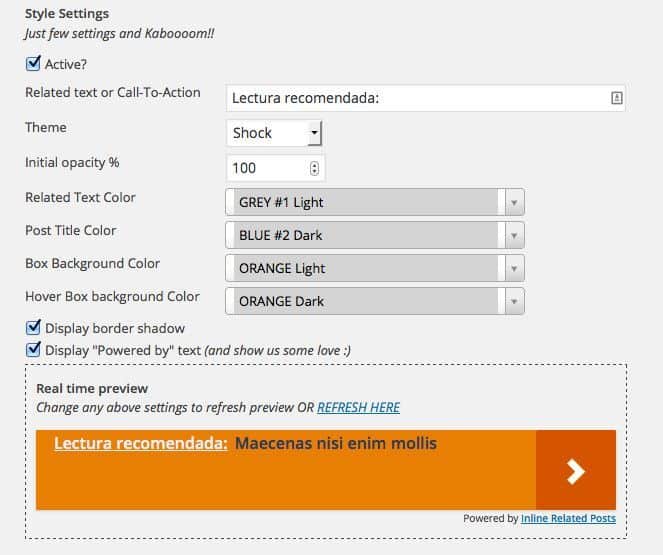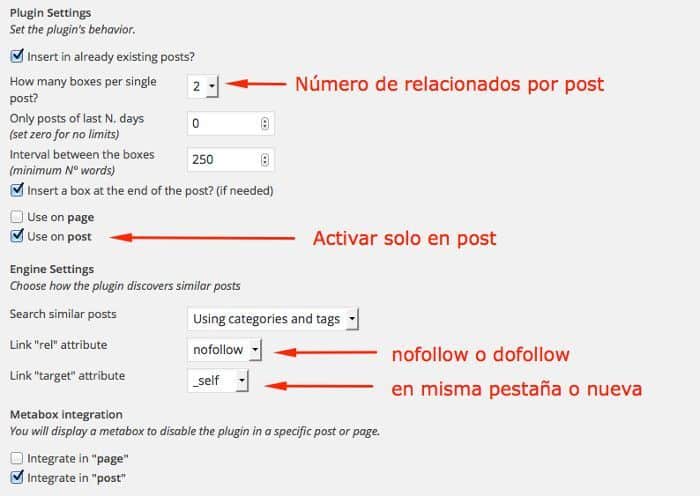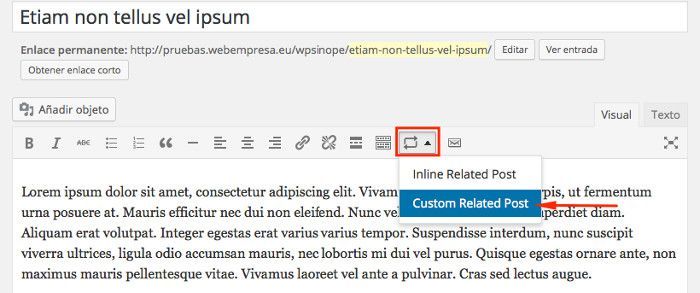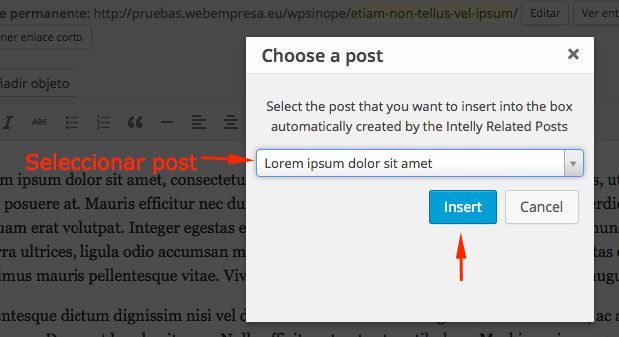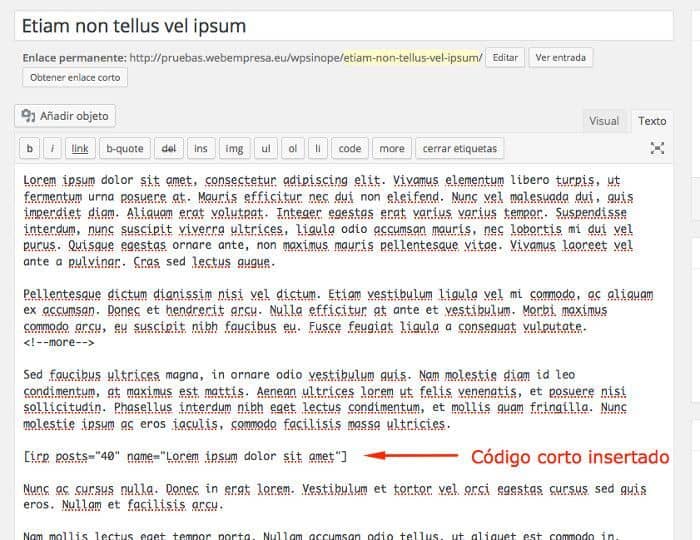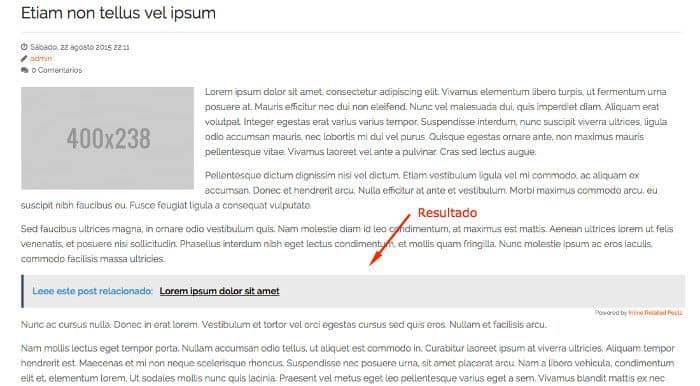Este artículo no va de SEO ni de marketing y si de como puedes mostrar post relacionados en el post o página que se esté consultando, pero dentro del cuerpo del post de forma que no se comporte como un elemento aparte sino que se integre lo mejor posible con el contenido.
Es posible que estés utilizando algún plugin para mostrar los post relacionados como ‘Related Posts by Zemanta’ que exhibe un grupo de post, con determinada estética, al pie del post, lo que aleja más al lector del cuadro de comentarios o de los botones de compartir en redes sociales y ¡eso no mola!
Cuanto mayor es la distancia entre el final del post y las llamadas a la acción (CTAs) para que comenten el post, lo compartan en redes sociales o se suscriban a tus contenidos menos posibilidades hay de que esto suceda.
¿No es mejor preguntar menos y posicionar los contenidos de forma más estratégica para obtener resultados?
Si analizas todos los elementos que hay al final de tu post seguramente te preguntarás lo mismo que yo ¿porque los usuarios no comparten mis contenidos?, ¿porque nadie comenta mis post?, ¿mi formulario de suscripción al final de cada post ‘no es visible’? …demasiadas preguntas que tu mismo puedes responderte si analizas bien la distancia que separa al usuario del final de la lectura del post y estos elementos.
Veamos como reducir esta distancia. Instalemos el plugin Inline Related Posts sustituyendo otros similares que tuvieses ya instalados para que los post relacionados se integren dentro del contenido ¿no quieres reducir distancias? empieza por quitar los relacionados del final de los post y mételos dentro de cada post con este plugin.
Tabla de contenidos
El plugin

Inline Related Posts
Las configuraciones
Una vez instalas, activas el plugin y habilitas el checkbox Styles Settings un maravilloso mar de posibilidades aparece frente a tus ojos con configuraciones sencillas, intuitivas y con una vista previa que te indica en todo momento cual será el resultado.
Y configura como quieres que se comporte el plugin, las veces que quieres que muestre relacionados en cada post, si quieres que abra en la misma pestaña o en una nueva y otros parámetros que deberás revisar con atención.
También con códigos cortos
Puedes utilizar códigos cortos para insertar “manualmente” post relacionados dentro de post o páginas de forma que tú controles exactamente donde se mostrará. Útil cuando se tienen una estrategia específica para promocionar ciertos contenidos. El código corto por defecto es:
[irp]
Este código corto colocará un cuadro del post relacionado deseado y será aleatorio, de todos los disponibles de la Categoría o la Etiqueta.
También tienes un código corto avanzado donde puedes elegir el post que se ha de mostrar en la entrada.
[irp posts="40" name="Lorem ipsum dolor sit amet"]
Ten en cuenta que el uso del código corto sobrescribirá la configuración general para este post o página específicos.
Para colocar un post relacionado personalizado haz clic en el icono, en el editor Visual de la entrada o página donde quieres incrustarlo y después en Post Relacionado personalizado.
Selecciona el post deseado a relacionar con el actual y hacer clic en Insert.
Si activas en el post el modo “Texto” (no el Visual) podrás ver el código corto insertado, que si quieres puedes reposicionar en cualquier parte del post para adaptarlo a tus necesidades.
Si cargas el post donde has insertado el código corto, verás el siguiente resultado.
¡Interesante verdad! y muy útil en términos de marketing de contenidos para que tus visitantes circulen por tus post o páginas y así se reduzca la tasa de rebotes en tu web.
El vídeo que todo lo aclara
Las conclusiones
Utilizar plugins como Inline Related Posts no sustituye a clásicos habituales como Related Posts by Zemanta que puedes utilizar en combinación con el explicado en este artículo, o también puedes dejar de usar otros plugins de post relacionados y evaluar que tal le va a los rebotes de visitas a tu blog usando este plugin indicado.
Si este plugin se te queda corto, hay una versión PREMIUM con funcionalidades adicionales interesantes como:
- Configuración ilimitada de cajas de post relacionados.
- Temas de Caja con imágenes destacadas.
- Configuración de un efecto “hover” con diferentes colores.
- Soporte 24/7 campeón mundial. 🙂
- Soporte IntellyTrust GRATIS: Soluciona tu problema con el plugin en 48h.
- 100 segundos: Instalar y Olvidar.
¡Ojo! solo te indico las prestaciones del plugin y comento funcionalidades adicionales en la versión PRO, pero como siempre la decisión es tuya y el gusto nuestro por haberle dedicado unos minutos de tu valioso tiempo a este artículo. Gracias
¿Te ha resultado útil este artículo?

Miembro del equipo de soporte técnico de Webempresa.
Coordinador de contenidos en el Blog y en Youtube.
Soporte técnico en CiberProtector. Teacher en Webempresa University